- Autor Abigail Brown [email protected].
- Public 2023-12-17 06:58.
- Última modificação 2025-01-24 12:21.
Trabalhar com marcadores em slides do PowerPoint pode ser frustrante. Por padrão, quando você trabalha em um slide do PowerPoint que usa o formato de lista com marcadores, sempre que você pressiona a tecla Enter (ou Return), o PowerPoint insere um marcador para iniciar a próxima linha. Nem sempre é o que você deseja, mas você pode evitá-lo facilmente inserindo manualmente um soft return.
As instruções neste artigo se aplicam ao PowerPoint 2019, 2016, 2013, 2010; PowerPoint para Mac, PowerPoint para Microsoft 365 e PowerPoint Online.
Exemplo do Shift+Enter Truque
Diga que você queira separar o texto no primeiro marcador no exemplo abaixo e solte o texto depois de "little lamb" para uma nova linha sem inserir um marcador. Você começa assim:
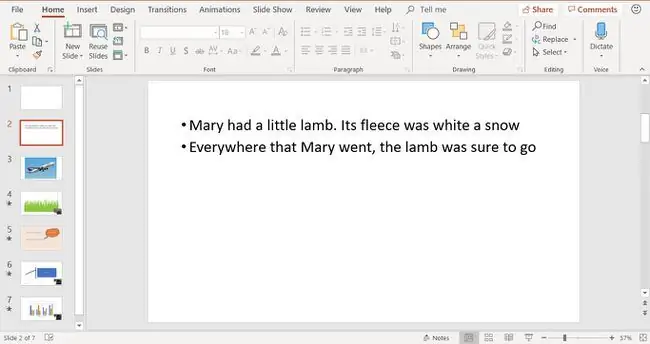
Se você pressionar Enter (ou Return) depois de "cordeirinho". você obtém uma nova linha e um novo marcador:
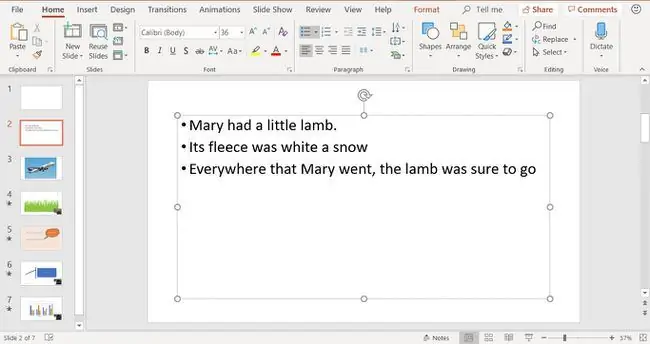
Seu teclado pode ter Enter rotulado como Return, mas não deixe que isso o confunda; eles são a mesma coisa.
Se você não quiser criar um novo marcador, use um retorno suave. Um retorno suave faz com que o texto caia para a próxima linha automaticamente sem adicionar um marcador. Para forçar um retorno suave, segure a tecla Shift enquanto pressiona a tecla Enter (ou Return). Ele solta o ponto de inserção para a próxima linha sem um novo marcador e se alinha com o texto acima dele.
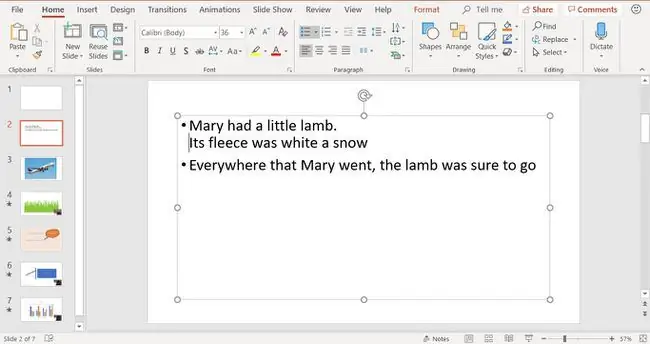
O truque Shift+Enter funciona em outros lugares
Esta dica funciona para outros produtos do pacote Microsoft Office, incluindo o Word. É também uma função típica de outros softwares de edição de texto. Coloque a técnica de retorno suave em seu pacote de atalhos de teclado para lembrar sempre que estiver lidando com marcadores.






